OPEL COMBO E 2019.1 Příručka k informačnímu systému (in Czech)
Manufacturer: OPEL, Model Year: 2019.1, Model line: COMBO E, Model: OPEL COMBO E 2019.1Pages: 127, velikost PDF: 2.51 MB
Page 61 of 127
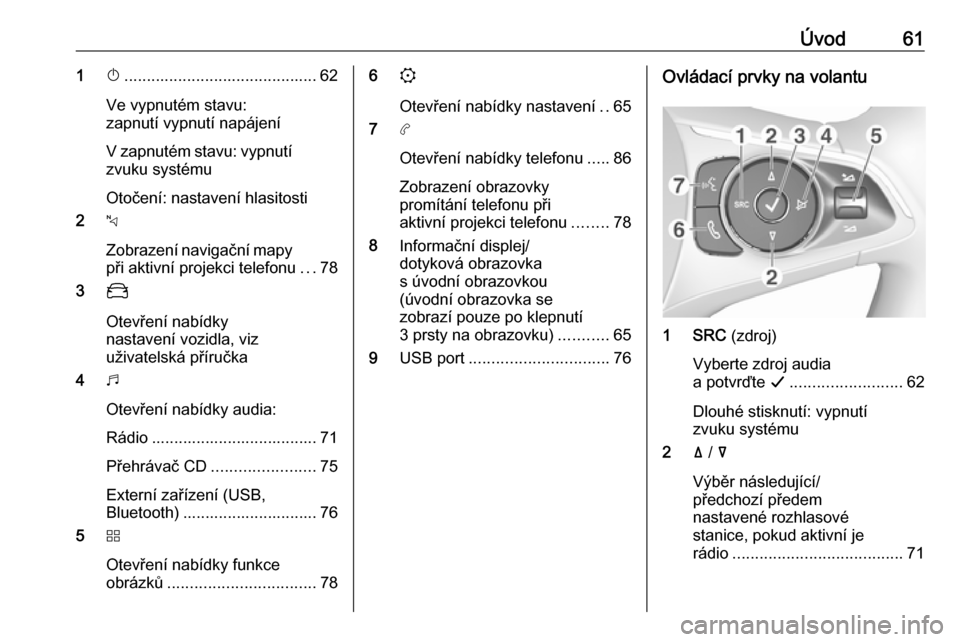
Úvod611X........................................... 62
Ve vypnutém stavu:
zapnutí vypnutí napájení
V zapnutém stavu: vypnutí zvuku systému
Otočení: nastavení hlasitosti
2 c
Zobrazení navigační mapy
při aktivní projekci telefonu ...78
3 _
Otevření nabídky
nastavení vozidla, viz uživatelská příručka
4 b
Otevření nabídky audia:
Rádio ..................................... 71
Přehrávač CD ....................... 75
Externí zařízení (USB,
Bluetooth) .............................. 76
5 d
Otevření nabídky funkce
obrázků ................................. 786
:
Otevření nabídky nastavení ..65
7 a
Otevření nabídky telefonu .....86
Zobrazení obrazovky
promítání telefonu při
aktivní projekci telefonu ........78
8 Informační displej/
dotyková obrazovka
s úvodní obrazovkou
(úvodní obrazovka se
zobrazí pouze po klepnutí
3 prsty na obrazovku) ...........65
9 USB port ............................... 76Ovládací prvky na volantu
1 SRC (zdroj)
Vyberte zdroj audia
a potvrďte G......................... 62
Dlouhé stisknutí: vypnutí
zvuku systému
2 ä / å
Výběr následující/
předchozí předem
nastavené rozhlasové
stanice, pokud aktivní je
rádio ...................................... 71
Page 62 of 127
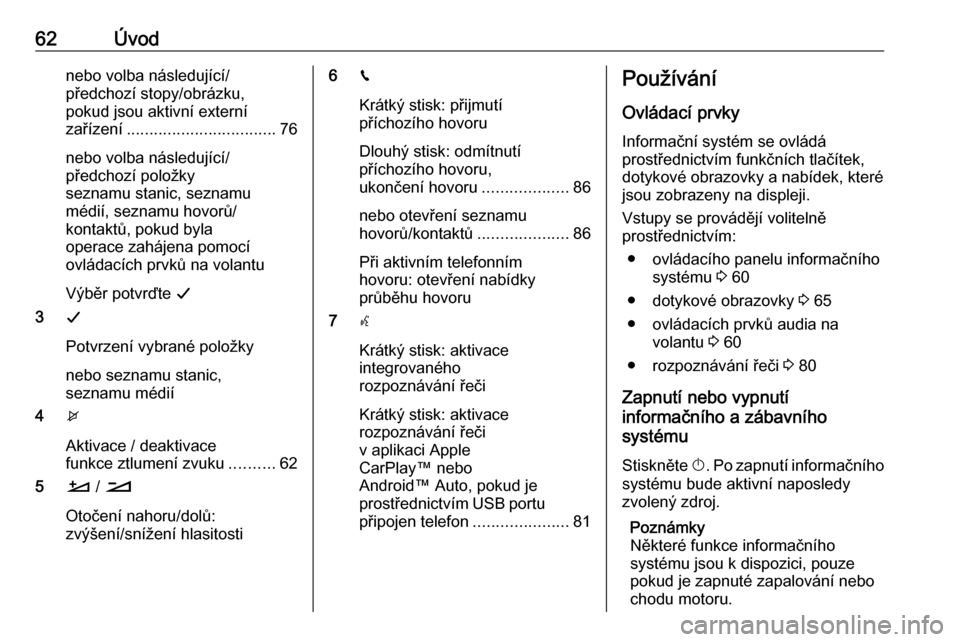
62Úvodnebo volba následující/předchozí stopy/obrázku,
pokud jsou aktivní externí
zařízení ................................. 76
nebo volba následující/
předchozí položky
seznamu stanic, seznamu
médií, seznamu hovorů/
kontaktů, pokud byla
operace zahájena pomocí
ovládacích prvků na volantu
Výběr potvrďte G
3 G
Potvrzení vybrané položky
nebo seznamu stanic,
seznamu médií
4 x
Aktivace / deaktivace
funkce ztlumení zvuku ..........62
5 À / Á
Otočení nahoru/dolů:
zvýšení/snížení hlasitosti6 v
Krátký stisk: přijmutí
příchozího hovoru
Dlouhý stisk: odmítnutí příchozího hovoru,
ukončení hovoru ...................86
nebo otevření seznamu
hovorů/kontaktů ....................86
Při aktivním telefonním
hovoru: otevření nabídky
průběhu hovoru
7 w
Krátký stisk: aktivace
integrovaného
rozpoznávání řeči
Krátký stisk: aktivace
rozpoznávání řeči
v aplikaci Apple
CarPlay™ nebo
Android™ Auto, pokud je
prostřednictvím USB portu
připojen telefon .....................81Používání
Ovládací prvky Informační systém se ovládá
prostřednictvím funkčních tlačítek,
dotykové obrazovky a nabídek, které
jsou zobrazeny na displeji.
Vstupy se provádějí volitelně
prostřednictvím:
● ovládacího panelu informačního systému 3 60
● dotykové obrazovky 3 65
● ovládacích prvků audia na volantu 3 60
● rozpoznávání řeči 3 80
Zapnutí nebo vypnutí
informačního a zábavního
systému
Stiskněte X. Po zapnutí informačního
systému bude aktivní naposledy
zvolený zdroj.
Poznámky
Některé funkce informačního
systému jsou k dispozici, pouze
pokud je zapnuté zapalování nebo
chodu motoru.
Page 63 of 127
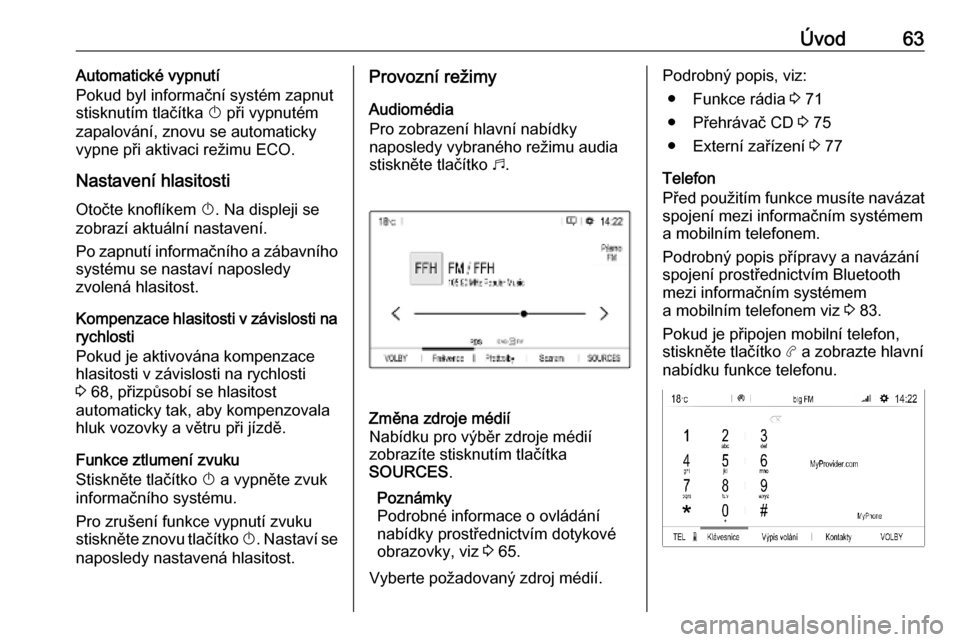
Úvod63Automatické vypnutí
Pokud byl informační systém zapnut
stisknutím tlačítka X při vypnutém
zapalování, znovu se automaticky vypne při aktivaci režimu ECO.
Nastavení hlasitosti
Otočte knoflíkem X. Na displeji se
zobrazí aktuální nastavení.
Po zapnutí informačního a zábavního systému se nastaví naposledy
zvolená hlasitost.
Kompenzace hlasitosti v závislosti na rychlosti
Pokud je aktivována kompenzace
hlasitosti v závislosti na rychlosti
3 68, přizpůsobí se hlasitost
automaticky tak, aby kompenzovala
hluk vozovky a větru při jízdě.
Funkce ztlumení zvuku
Stiskněte tlačítko X a vypněte zvuk
informačního systému.
Pro zrušení funkce vypnutí zvuku
stiskněte znovu tlačítko X. Nastaví se
naposledy nastavená hlasitost.Provozní režimy
Audiomédia
Pro zobrazení hlavní nabídky
naposledy vybraného režimu audia stiskněte tlačítko b.Změna zdroje médií
Nabídku pro výběr zdroje médií
zobrazíte stisknutím tlačítka
SOURCES .
Poznámky
Podrobné informace o ovládání
nabídky prostřednictvím dotykové
obrazovky, viz 3 65.
Vyberte požadovaný zdroj médií.Podrobný popis, viz: ● Funkce rádia 3 71
● Přehrávač CD 3 75
● Externí zařízení 3 77
Telefon
Před použitím funkce musíte navázat spojení mezi informačním systémem
a mobilním telefonem.
Podrobný popis přípravy a navázání
spojení prostřednictvím Bluetooth
mezi informačním systémem
a mobilním telefonem viz 3 83.
Pokud je připojen mobilní telefon,
stiskněte tlačítko a a zobrazte hlavní
nabídku funkce telefonu.
Page 64 of 127
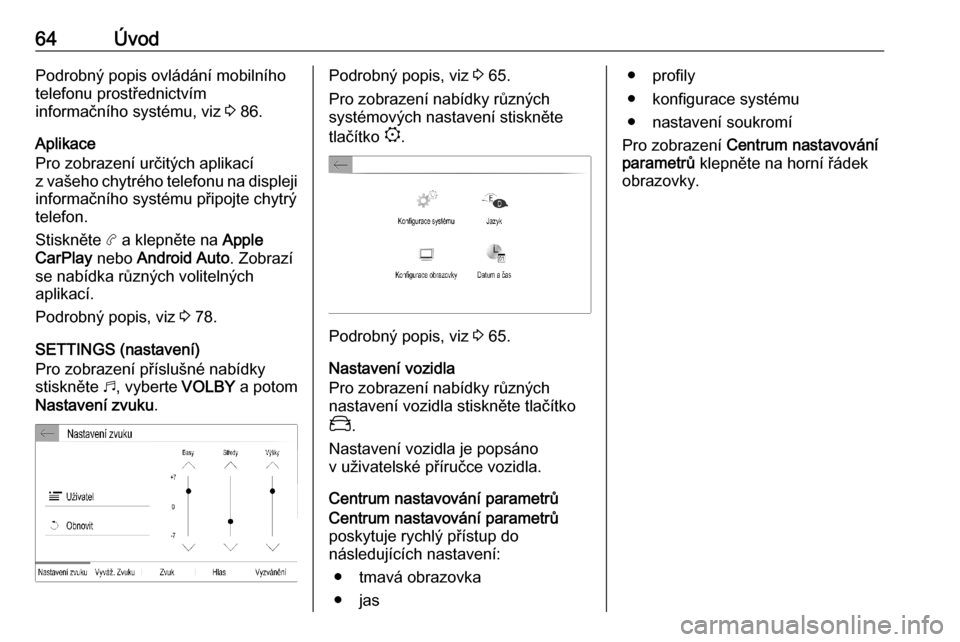
64ÚvodPodrobný popis ovládání mobilního
telefonu prostřednictvím
informačního systému, viz 3 86.
Aplikace
Pro zobrazení určitých aplikací
z vašeho chytrého telefonu na displeji informačního systému připojte chytrý
telefon.
Stiskněte a a klepněte na Apple
CarPlay nebo Android Auto . Zobrazí
se nabídka různých volitelných
aplikací.
Podrobný popis, viz 3 78.
SETTINGS (nastavení)
Pro zobrazení příslušné nabídky
stiskněte b, vyberte VOLBY a potom
Nastavení zvuku .Podrobný popis, viz 3 65.
Pro zobrazení nabídky různých
systémových nastavení stiskněte
tlačítko :.
Podrobný popis, viz 3 65.
Nastavení vozidla
Pro zobrazení nabídky různých
nastavení vozidla stiskněte tlačítko
_ .
Nastavení vozidla je popsáno
v uživatelské příručce vozidla.
Centrum nastavování parametrů
Centrum nastavování parametrů
poskytuje rychlý přístup do
následujících nastavení:
● tmavá obrazovka
● jas
● profily
● konfigurace systému
● nastavení soukromí
Pro zobrazení Centrum nastavování
parametrů klepněte na horní řádek
obrazovky.
Page 65 of 127
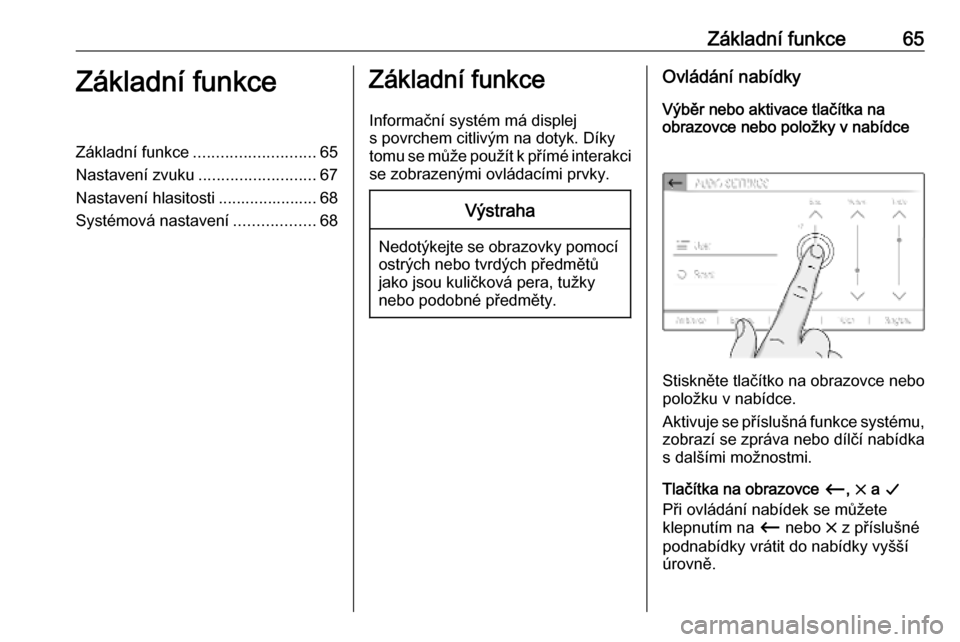
Základní funkce65Základní funkceZákladní funkce........................... 65
Nastavení zvuku ..........................67
Nastavení hlasitosti ...................... 68
Systémová nastavení ..................68Základní funkce
Informační systém má displej
s povrchem citlivým na dotyk. Díky tomu se může použít k přímé interakci se zobrazenými ovládacími prvky.Výstraha
Nedotýkejte se obrazovky pomocí ostrých nebo tvrdých předmětů
jako jsou kuličková pera, tužky
nebo podobné předměty.
Ovládání nabídky
Výběr nebo aktivace tlačítka na
obrazovce nebo položky v nabídce
Stiskněte tlačítko na obrazovce nebo
položku v nabídce.
Aktivuje se příslušná funkce systému, zobrazí se zpráva nebo dílčí nabídka
s dalšími možnostmi.
Tlačítka na obrazovce Ù, & a G
Při ovládání nabídek se můžete
klepnutím na Ù nebo & z příslušné
podnabídky vrátit do nabídky vyšší úrovně.
Page 66 of 127
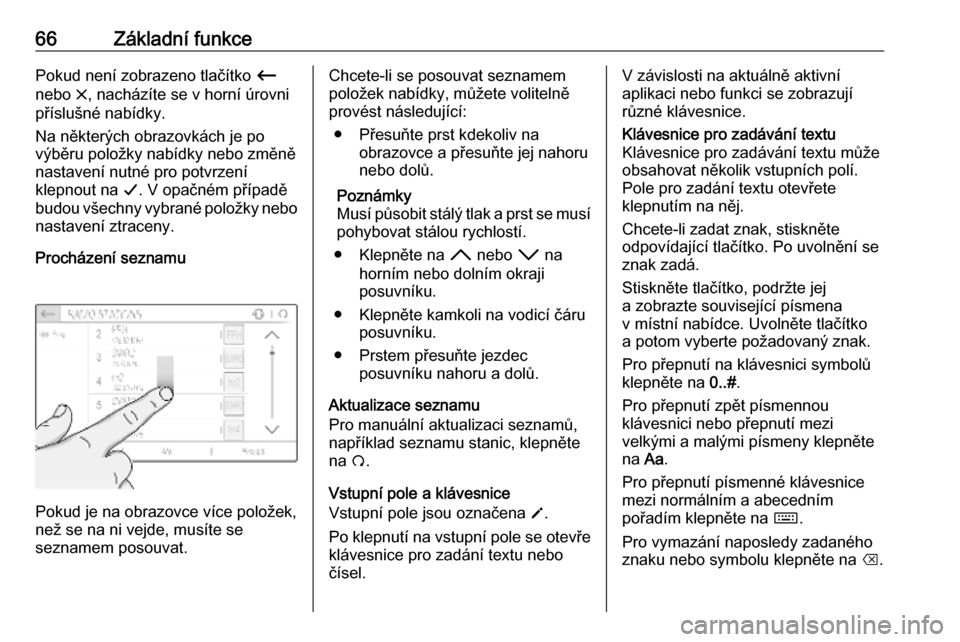
66Základní funkcePokud není zobrazeno tlačítko Ù
nebo &, nacházíte se v horní úrovni
příslušné nabídky.
Na některých obrazovkách je po
výběru položky nabídky nebo změně
nastavení nutné pro potvrzení
klepnout na G. V opačném případě
budou všechny vybrané položky nebo nastavení ztraceny.
Procházení seznamu
Pokud je na obrazovce více položek,
než se na ni vejde, musíte se
seznamem posouvat.
Chcete-li se posouvat seznamem
položek nabídky, můžete volitelně
provést následující:
● Přesuňte prst kdekoliv na obrazovce a přesuňte jej nahoru
nebo dolů.
Poznámky
Musí působit stálý tlak a prst se musí
pohybovat stálou rychlostí.
● Klepněte na H nebo I na
horním nebo dolním okraji
posuvníku.
● Klepněte kamkoli na vodicí čáru posuvníku.
● Prstem přesuňte jezdec posuvníku nahoru a dolů.
Aktualizace seznamu
Pro manuální aktualizaci seznamů,
například seznamu stanic, klepněte
na Ü.
Vstupní pole a klávesnice
Vstupní pole jsou označena o.
Po klepnutí na vstupní pole se otevře
klávesnice pro zadání textu nebo
čísel.V závislosti na aktuálně aktivní
aplikaci nebo funkci se zobrazují
různé klávesnice.Klávesnice pro zadávání textu
Klávesnice pro zadávání textu může
obsahovat několik vstupních polí. Pole pro zadání textu otevřete
klepnutím na něj.
Chcete-li zadat znak, stiskněte
odpovídající tlačítko. Po uvolnění se
znak zadá.
Stiskněte tlačítko, podržte jej
a zobrazte související písmena
v místní nabídce. Uvolněte tlačítko
a potom vyberte požadovaný znak.
Pro přepnutí na klávesnici symbolů
klepněte na 0..#.
Pro přepnutí zpět písmennou
klávesnici nebo přepnutí mezi
velkými a malými písmeny klepněte
na Aa.
Pro přepnutí písmenné klávesnice
mezi normálním a abecedním
pořadím klepněte na ç.
Pro vymazání naposledy zadaného
znaku nebo symbolu klepněte na k.
Page 67 of 127
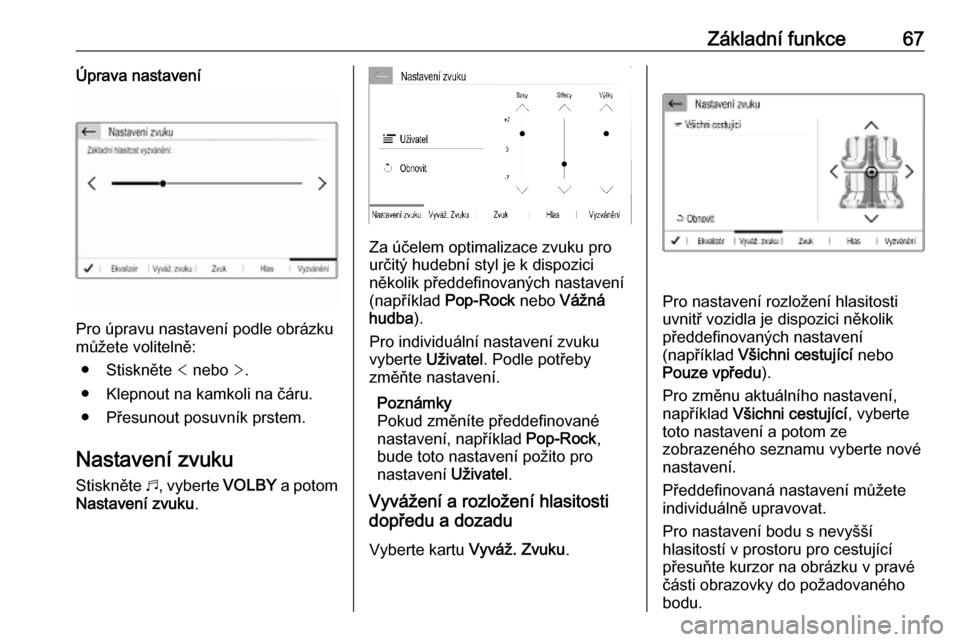
Základní funkce67Úprava nastavení
Pro úpravu nastavení podle obrázku
můžete volitelně:
● Stiskněte < nebo >.
● Klepnout na kamkoli na čáru.
● Přesunout posuvník prstem.
Nastavení zvuku
Stiskněte b, vyberte VOLBY a potom
Nastavení zvuku .
Za účelem optimalizace zvuku pro
určitý hudební styl je k dispozici
několik předdefinovaných nastavení
(například Pop-Rock nebo Vážná
hudba ).
Pro individuální nastavení zvuku
vyberte Uživatel. Podle potřeby
změňte nastavení.
Poznámky
Pokud změníte předdefinované
nastavení, například Pop-Rock,
bude toto nastavení požito pro
nastavení Uživatel.
Vyvážení a rozložení hlasitosti
dopředu a dozadu
Vyberte kartu Vyváž. Zvuku.
Pro nastavení rozložení hlasitosti
uvnitř vozidla je dispozici několik
předdefinovaných nastavení
(například Všichni cestující nebo
Pouze vpředu ).
Pro změnu aktuálního nastavení,
například Všichni cestující , vyberte
toto nastavení a potom ze
zobrazeného seznamu vyberte nové
nastavení.
Předdefinovaná nastavení můžete
individuálně upravovat.
Pro nastavení bodu s nevyšší
hlasitostí v prostoru pro cestující
přesuňte kurzor na obrázku v pravé
části obrazovky do požadovaného
bodu.
Page 68 of 127
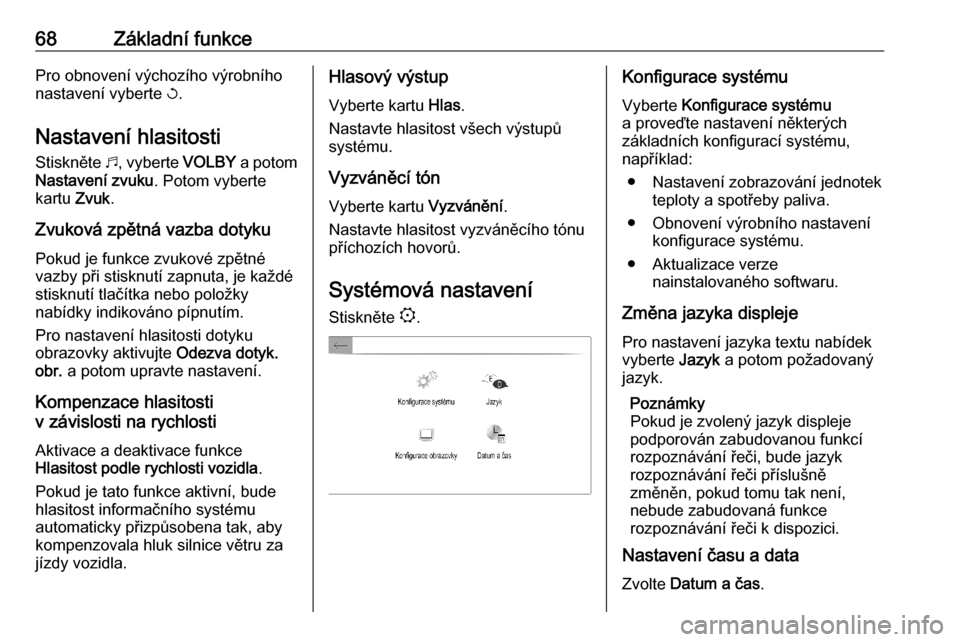
68Základní funkcePro obnovení výchozího výrobního
nastavení vyberte h.
Nastavení hlasitosti
Stiskněte b, vyberte VOLBY a potom
Nastavení zvuku . Potom vyberte
kartu Zvuk.
Zvuková zpětná vazba dotyku
Pokud je funkce zvukové zpětné
vazby při stisknutí zapnuta, je každé
stisknutí tlačítka nebo položky
nabídky indikováno pípnutím.
Pro nastavení hlasitosti dotyku
obrazovky aktivujte Odezva dotyk.
obr. a potom upravte nastavení.
Kompenzace hlasitosti
v závislosti na rychlosti
Aktivace a deaktivace funkce
Hlasitost podle rychlosti vozidla .
Pokud je tato funkce aktivní, bude
hlasitost informačního systému
automaticky přizpůsobena tak, aby
kompenzovala hluk silnice větru za
jízdy vozidla.Hlasový výstup
Vyberte kartu Hlas.
Nastavte hlasitost všech výstupů
systému.
Vyzváněcí tón Vyberte kartu Vyzvánění.
Nastavte hlasitost vyzváněcího tónu
příchozích hovorů.
Systémová nastavení Stiskněte :.Konfigurace systému
Vyberte Konfigurace systému
a proveďte nastavení některých
základních konfigurací systému,
například:
● Nastavení zobrazování jednotek teploty a spotřeby paliva.
● Obnovení výrobního nastavení konfigurace systému.
● Aktualizace verze nainstalovaného softwaru.
Změna jazyka displeje Pro nastavení jazyka textu nabídek
vyberte Jazyk a potom požadovaný
jazyk.
Poznámky
Pokud je zvolený jazyk displeje
podporován zabudovanou funkcí
rozpoznávání řeči, bude jazyk
rozpoznávání řeči příslušně
změněn, pokud tomu tak není,
nebude zabudovaná funkce
rozpoznávání řeči k dispozici.
Nastavení času a data
Zvolte Datum a čas .
Page 69 of 127
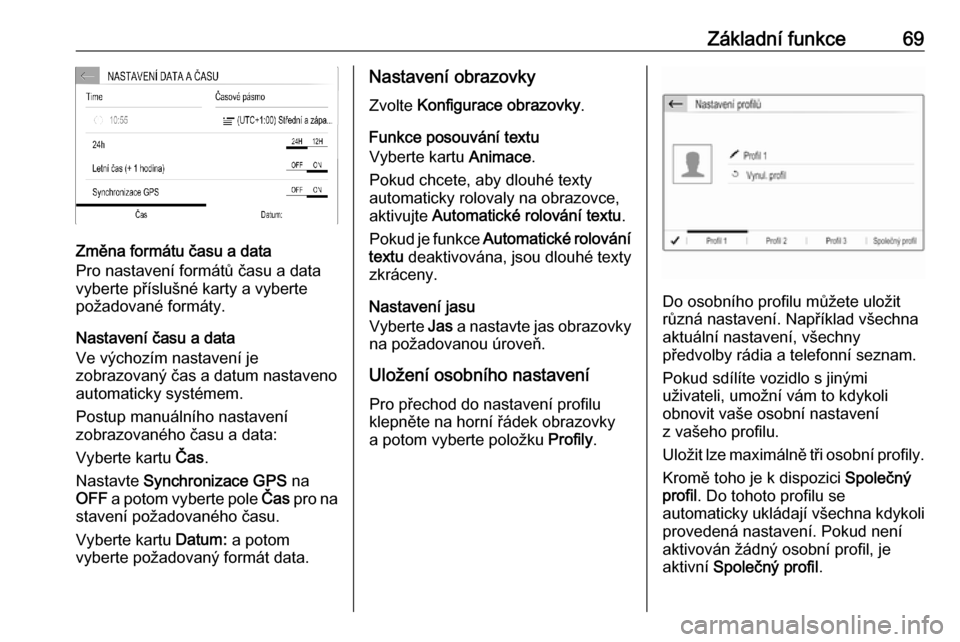
Základní funkce69
Změna formátu času a data
Pro nastavení formátů času a data vyberte příslušné karty a vyberte
požadované formáty.
Nastavení času a data
Ve výchozím nastavení je
zobrazovaný čas a datum nastaveno
automaticky systémem.
Postup manuálního nastavení
zobrazovaného času a data:
Vyberte kartu Čas.
Nastavte Synchronizace GPS na
OFF a potom vyberte pole Čas pro na
stavení požadovaného času.
Vyberte kartu Datum: a potom
vyberte požadovaný formát data.
Nastavení obrazovky
Zvolte Konfigurace obrazovky .
Funkce posouvání textu
Vyberte kartu Animace.
Pokud chcete, aby dlouhé texty
automaticky rolovaly na obrazovce,
aktivujte Automatické rolování textu .
Pokud je funkce Automatické rolování
textu deaktivována, jsou dlouhé texty
zkráceny.
Nastavení jasu
Vyberte Jas a nastavte jas obrazovky
na požadovanou úroveň.
Uložení osobního nastavení Pro přechod do nastavení profilu
klepněte na horní řádek obrazovky
a potom vyberte položku Profily.
Do osobního profilu můžete uložit
různá nastavení. Například všechna
aktuální nastavení, všechny
předvolby rádia a telefonní seznam.
Pokud sdílíte vozidlo s jinými
uživateli, umožní vám to kdykoli
obnovit vaše osobní nastavení
z vašeho profilu.
Uložit lze maximálně tři osobní profily. Kromě toho je k dispozici Společný
profil . Do tohoto profilu se
automaticky ukládají všechna kdykoli
provedená nastavení. Pokud není
aktivován žádný osobní profil, je
aktivní Společný profil .
Page 70 of 127
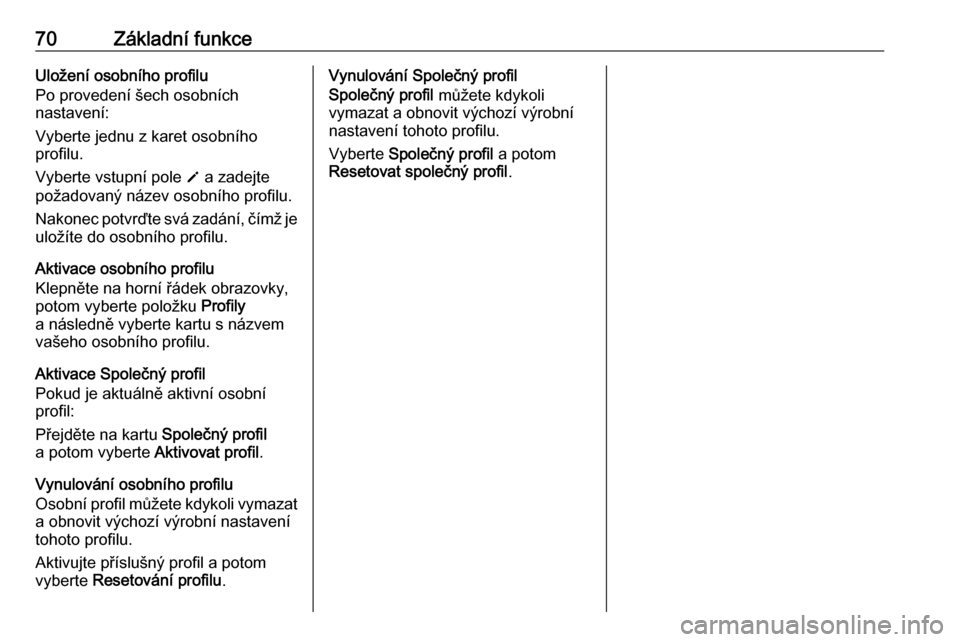
70Základní funkceUložení osobního profilu
Po provedení šech osobních
nastavení:
Vyberte jednu z karet osobního
profilu.
Vyberte vstupní pole o a zadejte
požadovaný název osobního profilu.
Nakonec potvrďte svá zadání, čímž je uložíte do osobního profilu.
Aktivace osobního profilu
Klepněte na horní řádek obrazovky,
potom vyberte položku Profily
a následně vyberte kartu s názvem
vašeho osobního profilu.
Aktivace Společný profil
Pokud je aktuálně aktivní osobní
profil:
Přejděte na kartu Společný profil
a potom vyberte Aktivovat profil.
Vynulování osobního profilu
Osobní profil můžete kdykoli vymazat
a obnovit výchozí výrobní nastavení
tohoto profilu.
Aktivujte příslušný profil a potom
vyberte Resetování profilu .Vynulování Společný profil
Společný profil můžete kdykoli
vymazat a obnovit výchozí výrobní
nastavení tohoto profilu.
Vyberte Společný profil a potom
Resetovat společný profil .